Windowsを開くたびに動き出すスタートアップの使い方や細かな設定方法がわからず、どこかにわかりやすいまとめが欲しいと感じていませんか?
ここでは長年の現場で培った経験を基に、起動を軽く保ちつつ必要なアプリだけを自動で立ち上げるコツを、画面の位置や操作ボタンまで丁寧に言及しながら紹介します。作業前後の違いが体感でき、毎日の待ち時間が短くなります。
気持ちよく作業を始める朝を手に入れるために、今すぐ最初のステップから一緒に確認してみましょう。
Windowsスタートアップの使い方をゼロから覚える具体的な設定方法

Windowsのスタートアップ周りで「ここからどう始めればいいの?」と戸惑うことがあるかもしれません。
実際に自分のパソコン環境で試してみた経験から、設定アプリだけでなくタスクマネージャーやレジストリまで使いこなすコツをお伝えします。
- 設定アプリの「スタートアップ」:Windows11以降の最新UIでアプリ項目をON/OFFするだけで簡単に調整できます。
- タスクマネージャー:Ctrl+Shift+Escで起動し「スタートアップ」タブから起動影響度や会社名をチェックして不要な項目を無効化します。
- Shell:startupフォルダ:Win+Rで開く実行ダイアログに「shell:startup」と入力して、自動起動させたいショートカットだけを置く方法です。
- システム構成(msconfig):Win+R→「msconfig」で起動し、詳細なブート設定やサービスの絞り込みが可能です。
- レジストリエディター活用:HKEY_CURRENT_USER\Software\Microsoft\Windows\CurrentVersion\Runに自作スクリプトを登録して、高度な制御を実現できます。
エンジニア視点のコツとして、PowerShellスクリプトで起動アプリに遅延を設定すると、重いアプリが一気に立ち上がってパソコンが固まるのを防げます。
これらを一通り覚えると、スタートアップの命令がどこから来ているのかすべて把握できるようになります。自分好みの快適な起動環境が手に入りますので、ぜひ試してみてください。
タスクマネージャーからサクッとオンオフする方法
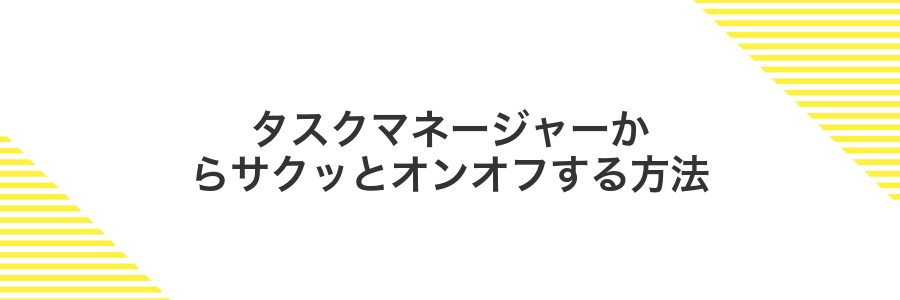
タスクマネージャーを使うと、Windows起動時に自動で立ち上がるアプリを一覧表示して、簡単にオンオフ切り替えできます。普段から使わない常駐ソフトをオフにしておくと、パソコンの立ち上がりがぐっとスムーズになります。
Ctrl+Shift+Escキーで呼び出せる手軽さが魅力で、起動の重さを調べたいときは「スタートアップの影響」欄で負荷の大きいアプリを見つけられます。初めてでも迷わずに操作できるので、起動を快適にしたいときはまずここから試してみると安心です。
①タスクバーを右クリックしてタスクマネージャーを開く
画面下部のタスクバー何もない部分で右クリックするとメニューが表示されます。その中からタスクマネージャーを選んでください。
プログラムの負荷状況を素早く確認できるので、動作が重いと感じたときはここからチェックしてみましょう。
Windows11ではタスクバー右クリックにタスクマネージャーが表示されないため、Ctrl+Shift+Escで直接開く方法がおすすめです。
②スタートアップタブを選んで一覧を確認する
Task Managerが開いたまま画面上部のスタートアップタブを選ぶと登録されたアプリが一覧で表示されます。
各項目は以下のように見ていくと整理しやすいです。
- 名前:アプリの呼び名が表示されます
- 発行元:ソフト開発元が分かります
- 状態:有効なら起動時に動作、無効なら起動を止められます
- 起動時の影響:高いほど起動が遅くなる可能性があります
起動時の影響欄をクリックすれば高い順に並べ替えできるので、負荷の大きいアプリから優先的にチェックすると便利です。
③無効化したいアプリをクリックして無効化を押す
スタートアップ設定画面に並ぶアプリから停止したいものを見つけてクリックします。
選択すると画面右下に無効化ボタンが有効になるので押します。
これで次回起動時にアプリが自動で立ち上がらなくなります。プログラマー目線では使用頻度の低いツールはまとめてオフにするとサクサク動いて気持ちいいですよ。
④必要なアプリを有効化してタスクマネージャーを閉じる
最後に、スタートアップ時に自動で立ち上げたいアプリを有効化してからタスクマネージャーを閉じましょう。
タスクマネージャーの「スタートアップ」タブをクリックし、有効にしたいアプリ名を探します。
選んだアプリを右クリックし「有効にする」を選択します。その後、画面右上の×ボタンをクリックしてタスクマネージャーを閉じます。
常に必要なアプリ以外は有効化しないようにしましょう。起動が遅くなる原因になります。
設定アプリから一覧を眺めながら切り替える方法

設定アプリにある「アプリ>スタートアップ」を開くと、インストール済みアプリが一覧で並んでいるので、探したいものをすぐに見つけられます。各アプリの右側にあるトグルをクリックするだけで、起動のオン・オフを切り替えられるので、複雑な操作が不要な点が大きな魅力です。
一覧にはスタートアップの影響度も表示されるため、PC起動時間への負荷を直感的に把握できます。起動が遅く感じたら、影響度が「高」になっているアプリから順にオフにして調整してみるとよいでしょう。
①スタートメニューから設定を開く
画面左下にあるWindowsロゴのスタートボタンをクリックしてください。
メニューが開いたら、左側に並ぶ歯車アイコンの設定を探してクリックします。
②アプリを選んでスタートアップをクリックする
ここまで来たら、スタートアップに登録したいアプリを探します。アプリ名が分かっている場合は画面右上の検索ボックスに入力するとスムーズに見つかります。
目的のアプリが見つかったら、その行をクリックして選択状態にします。続いて画面下部にあるスタートアップのタブをクリックしてください。
タブを開くと、そのアプリを自動で起動するかどうかを切り替えられるトグルスイッチが表示されます。オンに切り替えれば設定が完了です。
アプリの数が多くて探しにくいときは、リスト上部のソート機能を使って名前順に並べ替えると探しやすくなります。
表示名が似ているアプリもあるので、入力ミスや表記ゆれがないか確認しながら作業すると安心です。
③スイッチをオンオフして好みに合わせる
Windows起動時に動くアプリを、自分好みに簡単に切り替えられます。
スタートボタンをクリックして「設定」を選びます。
左メニューから「アプリ」を選び「スタートアップ」をクリックします。
一覧から不要なアプリを探して、トグルスイッチをクリックすると無効化できます。
必要なセキュリティソフトやドライバーはオフにしないように気をつけてください。
スタートアップフォルダーにショートカットを置いて自動起動させる方法

スタートアップフォルダーにアプリのショートカットを置くと、Windows起動時に手軽に自動実行できるようになります。特別なソフトはいらないので、はじめてでも迷わず試せる方法です。場所はユーザーごとの「%APPDATA%\Microsoft\Windows\Start Menu\Programs\Startup」か、全ユーザー向けの「%PROGRAMDATA%\Microsoft\Windows\Start Menu\Programs\StartUp」に分かれていて、必要に応じて使い分けられます。エンジニアの小ネタとして、パスにスペースがある場合はショートカットのリンク先を“”で囲むと安定動作につながります。
①Windowsキー+Rで「ファイル名を指定して実行」を開く
キーボードのWindowsキーとRキーを同時に押すと、画面左下に小さなダイアログが表示されます。
これが「ファイル名を指定して実行」ウィンドウです。コマンドをすばやく実行したいときによく使います。
②shell:startupと入力してOKを押す
WindowsキーとRキーを同時に押して「ファイル名を指定して実行」を開きます。
入力欄にshell:startupと打ち込み、OKボタンをクリックしてください。
自動でスタートアップフォルダーが開くので、ここにアプリやバッチファイルのショートカットを入れると次回ログイン時に自動実行されます。
③自動起動したいアプリのショートカットをフォルダーに貼り付ける
スタートボタンをクリックして自動起動したいアプリを探します。アプリ名を右クリックして「その他」→「ファイルの場所を開く」を選ぶと、ショートカットが置かれたフォルダーが表示されます。
表示されたフォルダー内のショートカットを右クリックして「コピー」を選びます。もしショートカットが見当たらない場合は、実行ファイル(拡張子が.exe)を右クリックして「送る」→「デスクトップ(ショートカットを作成)」で作成してください。
先ほど開いたスタートアップフォルダーのウィンドウへ戻り、何もない場所で右クリックして「貼り付け」を選択します。これで次回以降、Windows起動時にアプリが自動で立ち上がります。
管理者権限が必要なアプリはこの方法では起動しない場合があります。
④不要なショートカットを削除してフォルダーを整理する
Windowsキー+Rキーを押して「ファイル名を指定して実行」を表示させ
「shell:startup」と入力してEnterキーを押します。
フォルダー内のアイコンを見て起動時に不要なアプリのショートカットを右クリックし削除を選びます。
システムに必要なショートカットは残すと安心です。
よく使うアプリごとにサブフォルダーを作成しドラッグ&ドロップでまとめておくと見やすくなります。
スタートアップを活かして毎日の起動時間をもっと短くする応用ワザ

| 応用ワザ | 効果 | 適用シーン |
|---|---|---|
| 遅延スタート設定 | 起動直後の負荷を分散し操作がサクサクになる | DropboxやOneDriveを数分遅らせて読み込む |
| 不要サービス停止 | 起動時間をぐっと短縮する | 普段使わないBluetoothサポートなどを停止 |
| カスタムスクリプト実行 | ログイン後の定型作業を自動化しタイムロス削減 | 毎回開くフォルダやアプリをPowerShellで一気に呼び出す |
| 高速スタートアップ活用 | シャットダウン代わりに休止状態で起動を高速化 | ノートPCやSSD搭載マシンで効果大 |
表にある応用ワザをひとつずつ試してみると、毎朝の起動が待ち遠しくなるほど快適になります。
スリープを組み合わせて瞬時に作業を再開する

スリープと休止状態を上手に組み合わせると、急に席を外すときも作業中の状態をそのまま保存しつつ、素早く復帰できます。スリープは呼吸を休めるように一時停止するモードで、休止状態は電源を完全オフに近い形でメモリ内容をディスクに書き出すモードです。この二つを連携させることで、バッテリー残量を気にせずにアプリやファイルをパッと復活させられます。
- 超速復帰:スリープで即座に画面が表示されるので、作業をすぐに再開できます。
- データ保護:バッテリー切れや長時間席を外すときは自動で休止状態に切り替えて作業中の状態を安全に保存します。
- 省エネ:短時間の離席はスリープ、長時間は休止状態で電力消費を抑えつつ効率よく使えます。
電源設定で高速スタートアップをオンにする
ここでは電源設定から一瞬でパソコンを立ち上げられる高速スタートアップの切り替え方法をお届けします。起動時間がぐっと短く感じられるので、毎朝のコーヒーブレイク中にパソコンが用意万端になって嬉しいですよね。
Windowsキー+Xキーを同時に押してメニューを表示し、「電源オプション」をクリックしてください。
「電源の追加設定」をクリックしてコントロールパネルを開き、「電源ボタンの動作を選択する」を選んでください。画面上部の「現在利用できない設定を変更します」をクリックしてから「高速スタートアップを有効にする」にチェックを入れ、「変更の保存」を押せば完了です。
高速スタートアップが選べないときは、管理者権限でコマンドプロンプトを開いてpowercfg /hibernate onを実行してから再度設定画面を確認してみてください。
休止状態ではなくスリープでPCを閉じる
ノートPCを閉じたときにすぐスリープにすれば、作業の再開が素早くて気持ちよく使えます。
スタートボタンを右クリックして「電源オプション」を選んで設定画面を表示します。
「電源とスリープ」>「追加の電源設定」をクリックし、左側の「カバーを閉じたときの動作を選ぶ」を開きます。
「バッテリー駆動」と「電源に接続」の両方で「スリープ状態にする」を選んで変更を保存してください。
周辺機器やツールを自動起動スクリプトでまとめて立ち上げる

電源を入れたらいくつもの周辺機器やツールを手動で一つずつ立ち上げるのは意外と手間がかかります。ここではPowerShellのスクリプトを使って、プリンターや外付けドライブ、開発エディターにVPNクライアントまでをまとめて起動する方法をご紹介します。
プログラマーならではの工夫として、各機器の起動状態をチェックするループ処理を入れることで、ドライバーがまだ準備中のときは次のコマンドを待機させたり、失敗したらリトライさせたりしています。これで「アプリを起動したけど機器がつながっていない!」と慌てる心配がなくなります。
PowerShellで起動スクリプトを作成する
ここではPowerShellを使って起動時に実行するスクリプトを自分で作ってみます。まずはスクリプトのひな形を用意して、あとでスタートアップフォルダに登録しやすい状態にしましょう。
Windowsキーを押して「PowerShell ISE」と入力し、検索結果を右クリックして「管理者として実行」を選びます。メモ帳でもOKですが、ISEだと構文チェックが便利です。
以下のコードをコピーして貼り付けてください。起動ログをデスクトップに残し、メモ帳を自動で開く例です。
Write-Output "起動スクリプトが実行されました" | Out-File "$env:USERPROFILE\Desktop\startup_log.txt" -Encoding UTF8
Start-Process "notepad.exe"
「名前を付けて保存」で拡張子を .ps1 にして、わかりやすいフォルダ(例: ドキュメント内のstartupScriptsフォルダ)に保存します。
スクリプトを実行するには実行ポリシーが制限されている場合があります。Set-ExecutionPolicy RemoteSignedを管理者権限で実行すると、ローカルスクリプトは問題なく動きます。
タスクスケジューラでログイン時にスクリプトを走らせる
画面左下の検索ボックスに「タスクスケジューラ」と入力してアプリをクリックします。
右側の「タスクの作成」をクリックし、全般タブでわかりやすい名前を入力します。
トリガータブを開いて「新規」を押し、「ログオン時」を選びます。
操作タブで「新規」を押し、「プログラムの開始」を選びます。
スクリプトのパス欄にC:\path\to\your_script.batを入力してOKを押します。
スクリプトのパスに半角スペースが含まれるときは、ダブルクォーテーションで囲むとエラーを防げます。
自宅と職場でスタートアップを切り替えてトラブルを防ぐ

自宅では音楽プレーヤーやスマホのバックアップツール、職場ではVPNクライアントや業務用チャットアプリなどが自動で立ち上がると、環境ごとに無駄が出たり接続トラブルの原因になったりします。
仕事場とプライベートの環境に合わせてスタートアップ登録を切り替えると、必要なアプリだけが立ち上がり、起動時間が速くなるうえにネットワーク競合も防げます。
- 自宅用と職場用で登録フォルダーを別に用意しておく
- PowerShellスクリプトでフォルダーを切り替え、サインイン後に一括で読み込む
- タスクスケジューラの起動トリガーをネットワーク状態や時刻で分ける
こうした方法ならワンクリックで設定を反映できるので、状況に合わせたスタートアップ環境がサクッと整います。
スタートアップ構成をエクスポートしてUSBに保存する
Windows11でPCをリセットしたり新しいPCへ移行するとき、スタートアップの設定をUSBに保存しておくと同じ環境をすばやく復元できます。
空き容量が十分なUSBメモリをUSBポートに挿します。
スタートメニューで「PowerShell」を検索し、右クリックから「管理者として実行」を選びます。
次のコマンドをPowerShellに入力し、USBのドライブ文字(例:E:)を指定します。
reg export "HKCU\Software\Microsoft\Windows\CurrentVersion\Run" "E:\startup-HKCU.reg"
reg export "HKLM\SOFTWARE\Microsoft\Windows\CurrentVersion\Run" "E:\startup-HKLM.reg"
エクスプローラーで以下のフォルダーを開き、USBへ丸ごとコピーします。ユーザー名は環境に合わせて変更してください。
C:\Users\<username>\AppData\Roaming\Microsoft\Windows\Start Menu\Programs\Startup
エクスプローラーでUSBを開き、「.reg」ファイルとStartupフォルダーが揃っているかチェックします。
レジストリのインポートは管理者権限が必要なので注意してください。
必要な環境に合わせて構成ファイルを読み込む
エクスプローラーで任意のフォルダを選び、右クリックから「新規作成」→「テキストドキュメント」を選びます。
拡張子を.ps1に変更して、実行する準備をしましょう。
PowerShellスクリプト内でコンピューター名を判定し、対応するJSONファイルを選びます。以下をスクリプトにコピーしてください。
switch ($env:COMPUTERNAME) {
'DEV-PC' { $configFile = 'config.dev.json' }
'TEST-PC' { $configFile = 'config.test.json' }
default { $configFile = 'config.prod.json' }
}
$configPath = Join-Path $PSScriptRoot $configFile
. $configPath
作成したスクリプトをコピーし、%APPDATA%\Microsoft\Windows\Start Menu\Programs\Startupに貼り付けます。
これで次回ログオン時に自動で環境に合わせた構成ファイルが読み込まれます。
よくある質問

- スタートアップアプリ一覧に見慣れない名前が…無効にしても平気ですか?
-
起動時に動くアプリには大事なものもあるので、名前だけで判断しないようにしてください。ファイルのプロパティから「発行元」をチェックし、Windowsシステムフォルダーや一般的なメーカー名なら安心感があります。個人的には、セキュリティソフトやドライバー関係は間違って無効にするとトラブルになりやすいので触らないようにしています。
- 設定アプリとタスクマネージャー、どちらでスタートアップを管理すべきですか?
-
設定アプリは見やすくて初心者向きですが、タスクマネージャーではCPUやディスクの起動負荷まで確認できます。私はタスクマネージャーで事前に影響度をチェックしてから無効化する流れを使っています。細かく見たいときはタスクマネージャーがおすすめです。
- スタートアップフォルダーにアプリを追加するときのコツは?
-
ショートカットをスタートアップフォルダーに入れるだけですが、直接エクスプローラーで開くのは大変です。Win+Rで「shell:startup」と入力するとフォルダーがすぐ開きます。アプリの.exeを右クリック→「送る」→「デスクトップ(ショートカット)」で作成してから移動するとミスが減ります。
- レジストリを編集してスタートアップを管理するときの注意点は?
-
レジストリは強力ですが、間違えるとWindowsが起動しなくなることもあります。編集前には必ずキーを選択して「エクスポート」でバックアップしてください。HKCUのRunキーはユーザー単位なので比較的安全です。スクリプトで一括管理する場合はPowerShellでキー操作すると再現性が高まります。
スタートアップをいじるとパソコンが壊れたりしない?
- スタートアップをいじるとパソコンが壊れたりしない?
-
安心してください。スタートアップの設定は、パソコンの起動時に「このアプリを立ち上げるかどうか」を選ぶだけなので、間違えてもシステム自体が壊れることはほとんどありません。
実際に仕事で何度も使っていますが、重要なファイルやWindowsの動作には影響しませんでした。無効にしたアプリはあとからいつでも元に戻せます。
ただしウイルス対策ソフトを無効にすると、起動後に保護機能が働かなくなるので、必要なものはオフにしないようにしましょう。
無効にしたアプリが勝手に戻ってしまうのはなぜ?
Task Managerや設定画面でスタートアップをオフにしても、アプリ側がアップデート時に自動でエントリを書き戻してしまう仕組みが影響しています。
また、バックグラウンドタスクやサービスが起動時に自動登録をおこなうこともあり、無効化だけでは追いつかないことがあります。
さらに、管理者権限での変更が正しく反映されず、設定が保存されないケースも一因です。
こうした自動的な再登録の仕組みで、一度オフにしても次回起動時にオンへ戻ってしまうことがあるわけです。
スタートアップフォルダーが見つからないときは?
スタートアップフォルダーがどこにあるかわからないときは心配いりません。隠しフォルダーになっていることが多いですが、いくつか簡単な方法で呼び出せます。
- 「shell:startup」コマンド:Windowsキー+Rで開いてコマンドを入力すると、すぐに個人用スタートアップが開きます
- 隠しフォルダーを表示:エクスプローラーの表示タブで「隠しファイル」にチェックを入れ、以下のパスをたどります。
C:\Users\<ユーザー名>\AppData\Roaming\Microsoft\Windows\Start Menu\Programs\Startup - 全ユーザー共通フォルダー:複数アカウントで起動設定するときは、こちらを使います。
C:\ProgramData\Microsoft\Windows\Start Menu\Programs\Startup
会社のPCでも同じ手順でいい?
個人PCと同じようにタスクマネージャーを開いて起動タブを選べば、登録されているアプリを確認して有効・無効を切り替えられます。
ただし会社のPCはグループポリシーや管理者権限で操作が制限されていることが多いため、自分で設定できない場合はIT担当者に相談してみましょう。
何を無効化していいか判断がつかないときのコツは?
スタートアップをいじってみたいけれど、どれを無効にしていいか悩みますよね。落ち着いて取り組めば、失敗の心配なく判断できますよ。
- タスクマネージャーで影響度を確認:スタートアップタブの「スタートアップの影響」を見れば、重い処理がひと目でわかります
- プロセス名を検索:サービスやソフト名をネットで調べると、何のための機能かがわかります
- 1つずつ無効化してテスト:いくつも同時にOFFにすると原因がわからなくなるので、一度に1項目ずつ試します
- 復元ポイントを用意:念のためシステムの復元ポイントを作成しておくと、万が一戻したくなっても安心です
こうしたコツを押さえれば、自信を持って不要なスタートアップを絞り込めます。最初はゆっくり試してみてくださいね。
まとめ

これまでにお伝えしたように、タスクマネージャーでスタートアップ項目を整理するだけで、Windowsの起動がパッと速くなります。
さらに遅延起動や不要サービスのオフを組み合わせれば、立ち上がりの待ち時間がぐっと短くなるので、日々の作業も気持ちよくスタートできます。
まずは気になるアプリから設定を変えてみて、変化を実感してみてください。これでスタートアップ設定に迷わず、自分仕様の快適なPCライフが送れます。
